标签:span ble show 发送 address work res nal 姓名
1,实验目的
1)使用路由连接不同的网络
2)使用命令行操作路由器
3)通过抓取HTTP,分析TCP连接建立的过程
2,实验内容
使用Packet Tracer,正确配置网络参数,通过抓取HTTP数据包,分析TCP连接建立过程。
1)建立网络拓扑结构
2)配置参数
3)抓包
4)分析数据包
3,实验报告
姓名:陈柯佑
学号:201821121016
班级:计算1811
3.1,建立网络拓扑结构
网络拓扑图如下图所示:
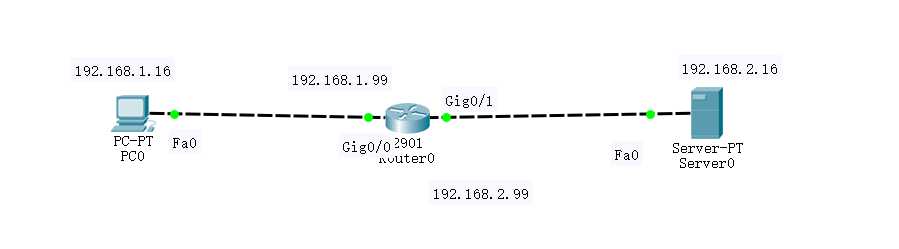
3.2,配置参数
1)客户端的IP地址为192.168.1.16,16是学号的尾数。
2)服务端的IP地址为192.168.2.16,16是学号的尾数。
3)路由器端口Gig0/0的IP地址为192.168.1.99,端口Gig0/1的IP地址为192.168.2.99。
4)参数配置详细操作如下:
1 分别配置客户端PC0和服务端Server0的IP地址,分别点击进去客户端和服务端,IP地址配置如下:
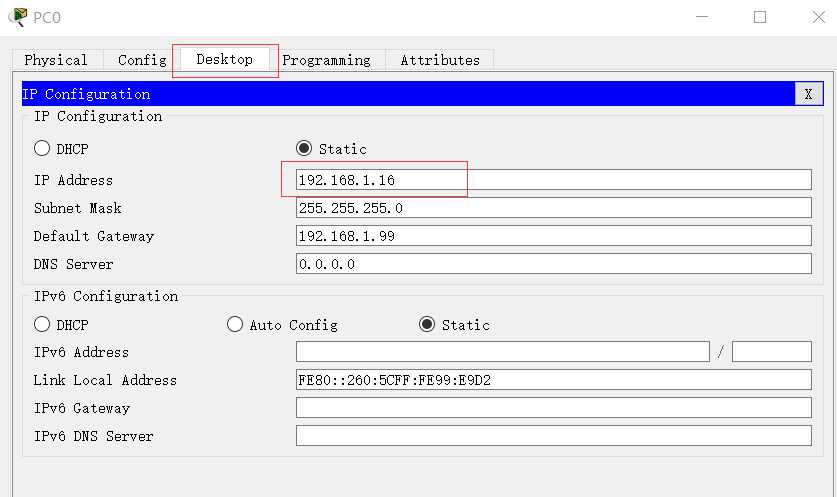
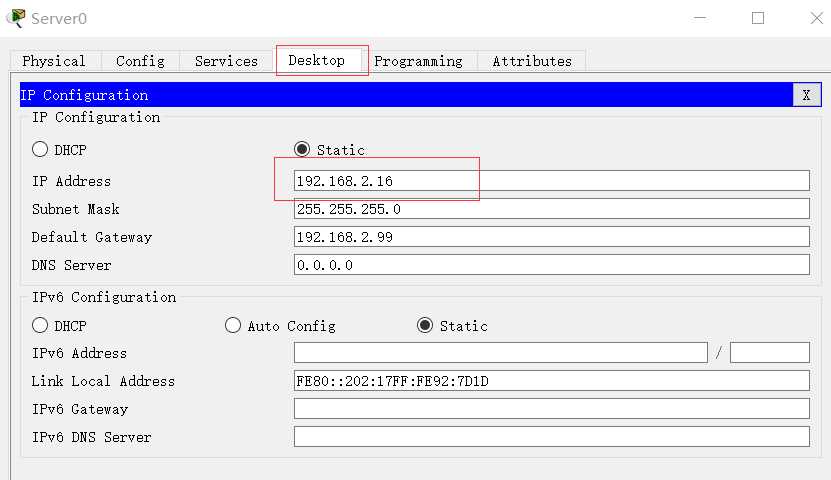
注:这里的客户端的Default Gateway为“192.168.1.99”,是因为后面需要配置路由线路时PC端需要先将数据包发送到IP地址为192.168.1.99的路由器接口,服务端的Default Gateway配置也是如此。
2 首先点击进去路由器Router0,点击选项CLI,接着会出现“Would you like to enter the initial configuration dialog?”这 个问题,输入“no”然后按下回车出现如下界面:
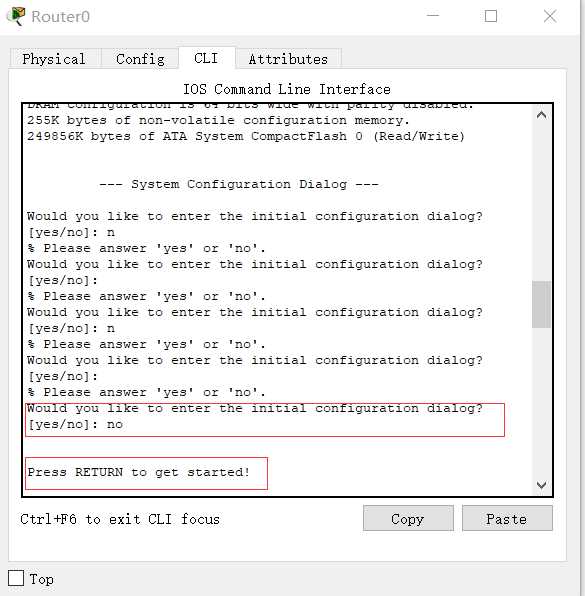
3 接着需要配置并激活端口:先输入“enable”进入特权执行模式,再输入“configure terminal”进入全局配置模式;
然后开始配置路由器的两个接口,配置Gig0/0接口:先输入“interface G0/0”进入Gig0/0接口,再输入“ip address 192.168.1.99 255.255.255.0”,然后输入“no shutdown”激活接口,接着输入“exit”退出当前接口,这样子Gig0/0接口就配置完成了, Gig0/1接口配置也是如此,只是改了IP,即改为“ip address 192.168.2.99 255.255.255.0”。配置过程图如下:
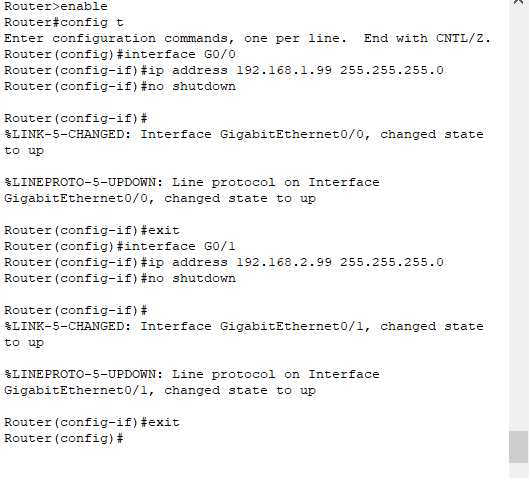
4 最后配置路由算法。先启动动态路由:在上面操作的基础上,先输入“router rip”,再输入“version 2”(即使用rip 2版本),接着输入“no auto-summary”关闭自动路由汇总;再指定网络:先输入“network 192.168.1.99”,再输入“192.168.2.99”。过程图 如下:

至此,各项参数配置完成。
5 验证参数配置是否正确。在上述操作基础上,分别输入两次“exit”退出到”Router#“,先输入”show ip interface brief“检验IP地址的正确性并且接口处于激活状态,再输入”show ip route“查看路由表,最后再在客户端PC0处ping服务端Server0检验是 否能ping通。过程如下图:
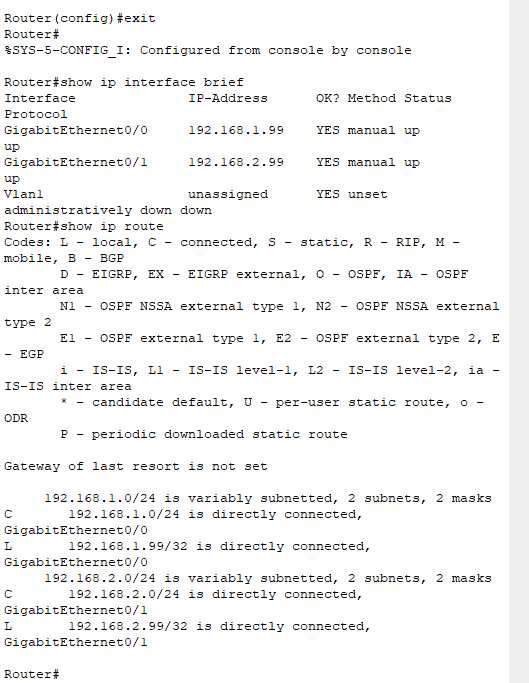
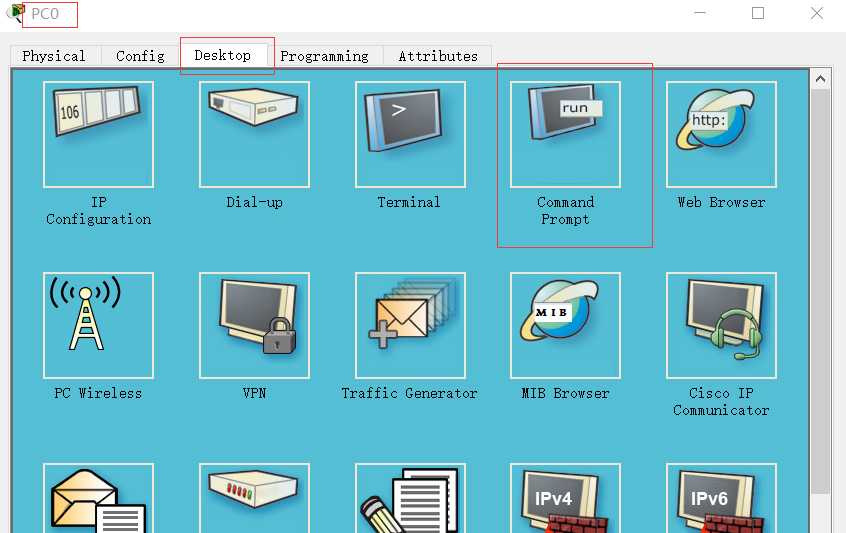
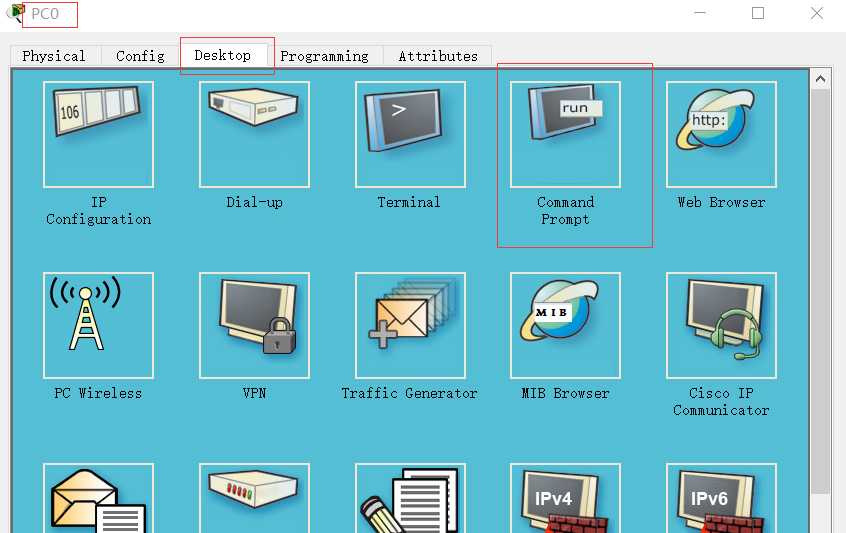
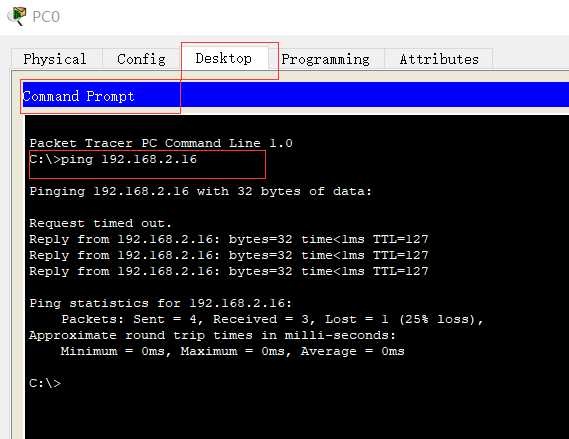
注:这里在ping的过程中出现了丢包,丢包率为25%。
3.3,抓包并分析TCP连接建立的过程
1)抓取到的TCP和HTTP数据包如下:
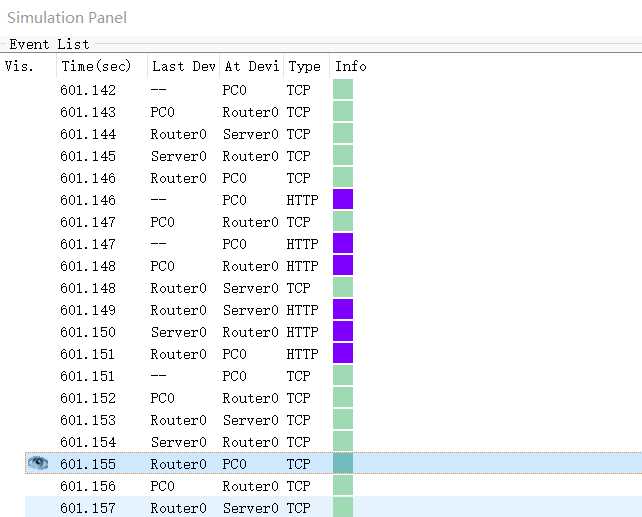
2)TCP连接建立示意图如下:
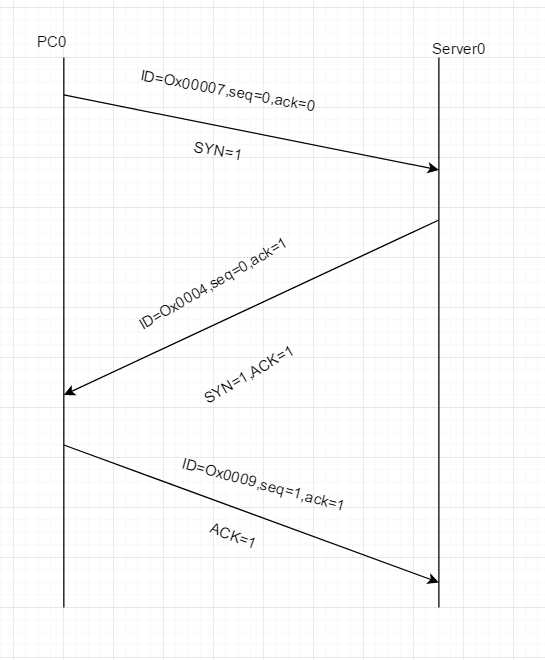
3)序号和确认号变化的分析
1 第一次握手:在打算建立TCP连接时,向服务器发出报文段,这时首部中的同步位SYN=1,同时选择一个初始序号seq=x(此处x为0),SYN-SENT状态。
2 第二次握手:服务器连接请求报文段后,如同意建立连接,则向A发送确认。在确认报文段中应把SYN位和ACK位都置1,确认号是ack=x+1(此处ack为1),同时也为 自己选择一个初始序号seq=y(此处y为0)。
3 第三次握手:客户端收到服务器的确认后,还要向服务器发送确认。在确认报文段中应把SYN位和ACK位都置1,确认号是ack=y+1(此处ack为1),而自己的序号seq=x+1(此处seq为1)。
3.3,连接建立需要三次握手的原因:是为了防止已失效的连接请求报文段突然又传送到了服务端,因而产生错误,也可理解为为了解决网络中存在延迟的重复分组的问题。
标签:span ble show 发送 address work res nal 姓名
原文地址:https://www.cnblogs.com/chensilu/p/11707494.html